Zawartość:
Opcja 1: Zmiana ustawień przeglądarki
Użytkownicy Yandex.Browser w kontekście wyłączenia karty przy uruchamianiu mają na myśli różne opcje, które omówimy w dalszej części, odpowiednio do indywidualnych przypadków. Obecnie mówimy o wyłączeniu nowej karty i/lub karty z wyszukiwarką Yandex, która otwiera się automatycznie przy starcie przeglądarki, jeśli nie ma innych otwartych kart.
- Rozwiń menu i przejdź do "Ustawienia".
- Za pomocą lewego panelu przejdź do sekcji "Interfejs", a następnie znajdź blok "Karty". Jeśli chcesz wyłączyć otwieranie strony Yandex, odznacz pole przy punkcie "Otwórz yandex.ru, jeśli nie ma kart". Po tym, przy każdym kolejnym uruchomieniu przeglądarki bez kart, zobaczysz nową kartę z wizualnymi zakładkami i tłem. Jeśli jednak nie podoba ci się, że przy ładowaniu ostatniej sesji (tych kart, które były w Yandex przed jego ostatnim zamknięciem) otwiera się nie ostatnio przeglądana strona, a nowa karta, odznacz pole przy punkcie "Otwórz nową kartę razem z przywróconymi".
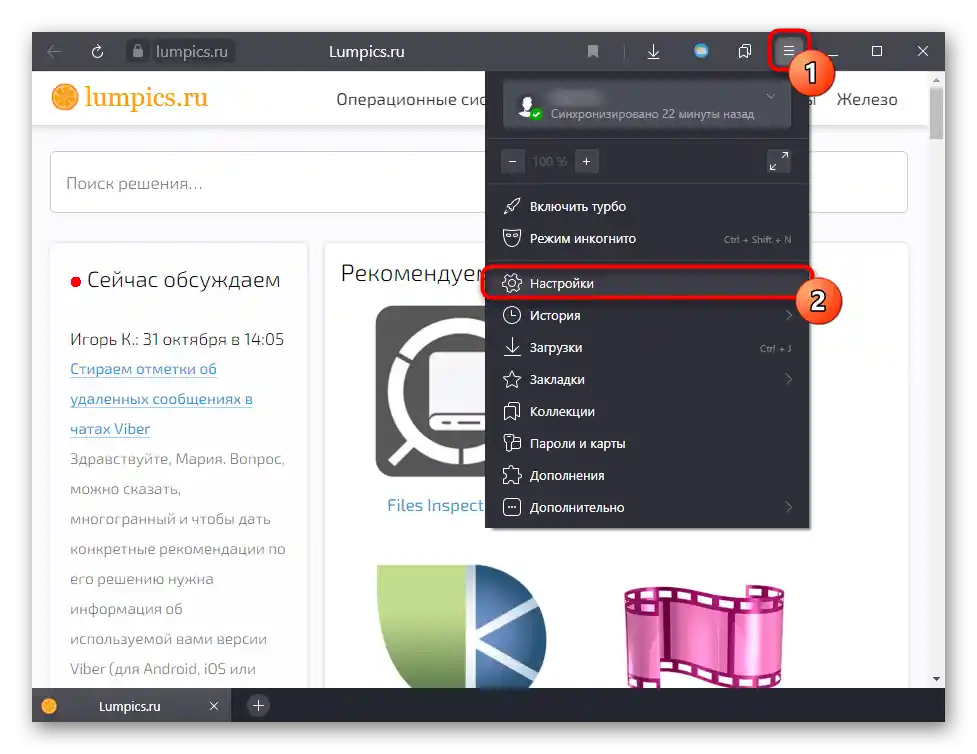
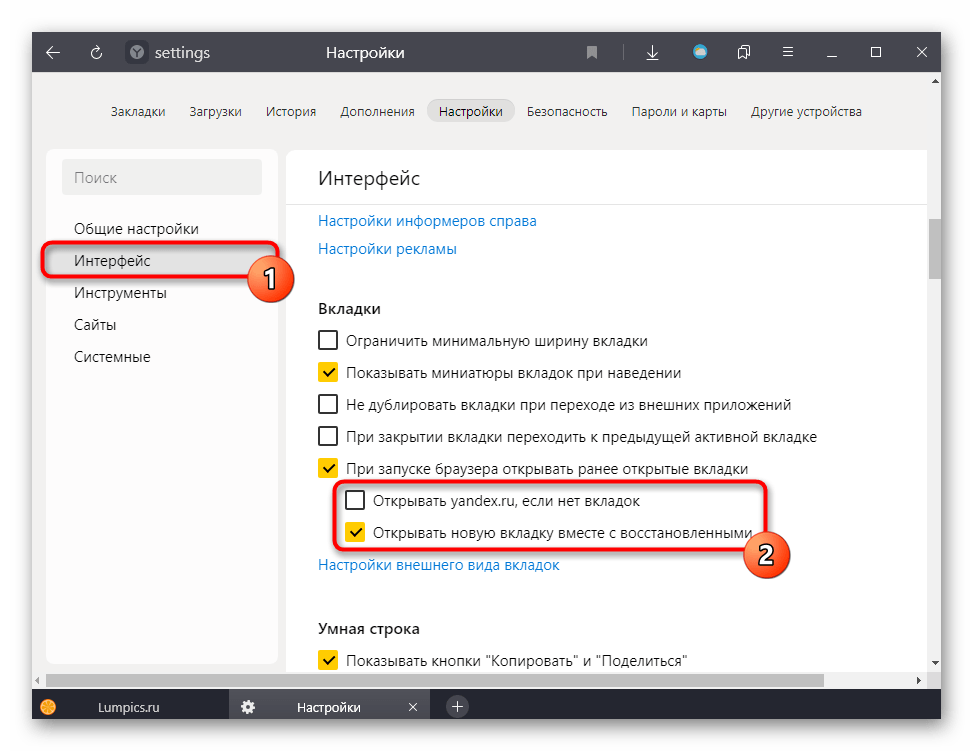
Opcja 2: Odpięcie karty
Przy przypiętej karcie jej zawartość będzie wyświetlana za każdym razem po otwarciu Yandex.Browser, nawet jeśli nie ma żadnych innych stron. W związku z tym wystarczy odpiąć tę stronę, co można zrobić dość łatwo, ale nie w już wszystkim znany sposób, ponieważ tradycyjny krzyżyk na takiej karcie jest nieobecny. Kliknij na nią prawym przyciskiem myszy i wybierz opcję "Zamknij kartę", lub skorzystaj z skrótu klawiszowego Ctrl + W.
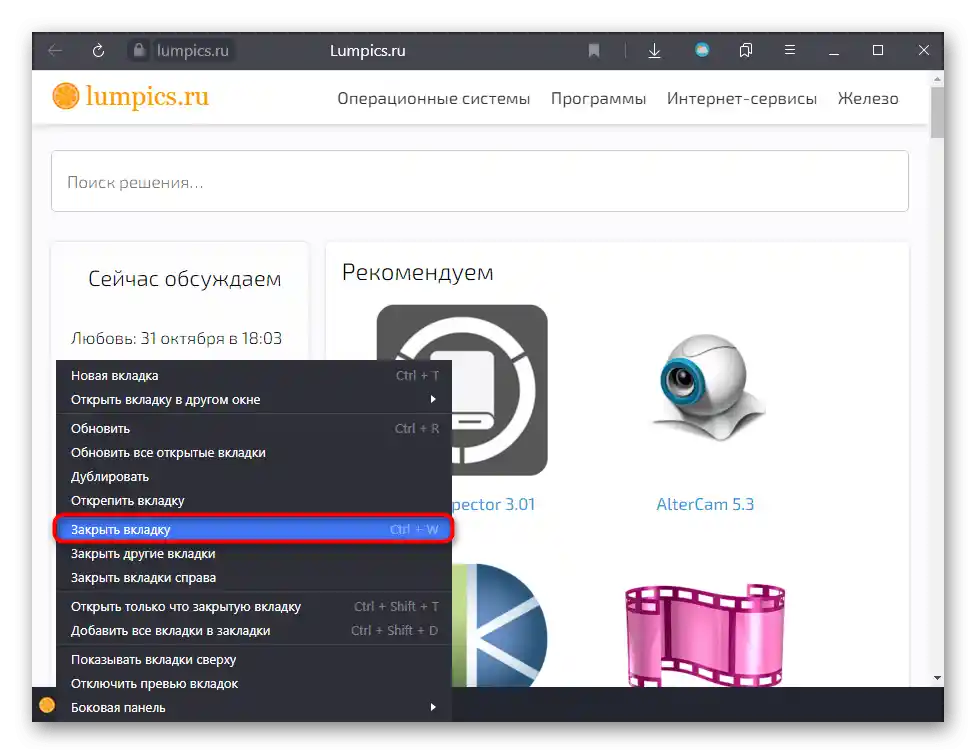
Opcja 3: Wyszukiwanie wirusów reklamowych
Kiedy mówimy o otwieraniu nieznanej strony razem z uruchomieniem przeglądarki, należy sprawdzić system operacyjny pod kątem luk. Nawet jeśli wirusy zostały niedawno usunięte, w systemie mogą pozostać ich ślady.Najpierw zajrzyj w właściwości skrótu, przez który uruchamiasz przeglądarkę.
- Kliknij prawym przyciskiem myszy na skrót Yandex.Browser, przez który uruchamiasz tę aplikację, i przejdź do "Właściwości".
- Będąc na zakładce "Skrót", umieść kursor w polu "Obiekt" i za pomocą myszy lub strzałek na klawiaturze przesuń się na sam koniec linii. Ostatnimi słowami w niej powinno być albo
browser.exe, albo--profile-directory="Profile №", jeśli w przeglądarce internetowej jest kilka profili. Na zrzucie ekranu poniżej widzisz przykład, gdzie po dozwolonej ścieżce wyświetlany jest adres strony z reklamą. Jeśli wpiszesz dowolny taki adres strony na końcu tej linii, będzie on ładowany za każdym razem, gdy otwierasz przeglądarkę. Usuń URL i nie zapomnij zastosować zmian przyciskiem "OK". - Zalecamy również zwrócić uwagę na to, jaki skrót uruchamiasz. Niektóre wirusy potrafią podmieniać dane w skrótach, w wyniku czego będziesz uruchamiać zmodyfikowaną, zainfekowaną wersję Yandex.Browser. Aby sprawdzić, czy tak jest, spójrz na pole "Folder roboczy". Tutaj podana jest ścieżka do aplikacji, która jest otwierana przez ten skrót. Domyślnie jest to
C:UsersNAZWA_UŻYTKOWNIKAAppDataLocalYandexYandexBrowserApplication, gdzie NAZWA_UŻYTKOWNIKA to nazwa twojego konta w Windows. Może być inna tylko w przypadku, gdy samodzielnie zmieniałeś tę ścieżkę i ją znasz. W przeważającej większości przypadków podana ścieżka jest taka sama dla wszystkich. - Jeśli ścieżka z poprzedniego punktu nie zgadza się z twoją i zamiast tego widzisz jakiś dziwny adres instalacji, najprawdopodobniej znajduje się tam plik wirusowy. Koniecznie przejdź do tego katalogu (poniżej znajduje się przycisk "Lokalizacja pliku") i usuń cały folder. Skrót do uruchomienia prawdziwej przeglądarki możesz stworzyć, ponownie odwołując się do podanej powyżej ścieżki. W przypadku braku folderu "AppData", włącz wyświetlanie ukrytych folderów, korzystając z instrukcji podanej w linku poniżej.
Szczegóły: Wyświetlanie ukrytych folderów w Windows 10 / Windows 7
- Znajdź plik "browser.exe", kliknij na niego prawym przyciskiem myszy i wybierz opcję "Utwórz skrót". Następnie zmień jego nazwę na "Yandex" i przeciągnij na pulpit.
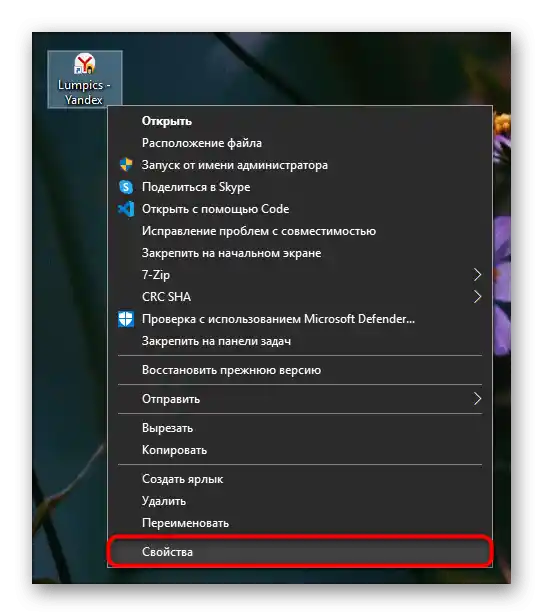
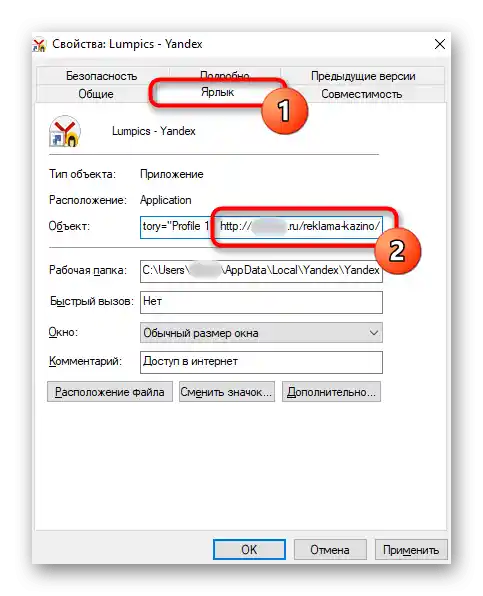
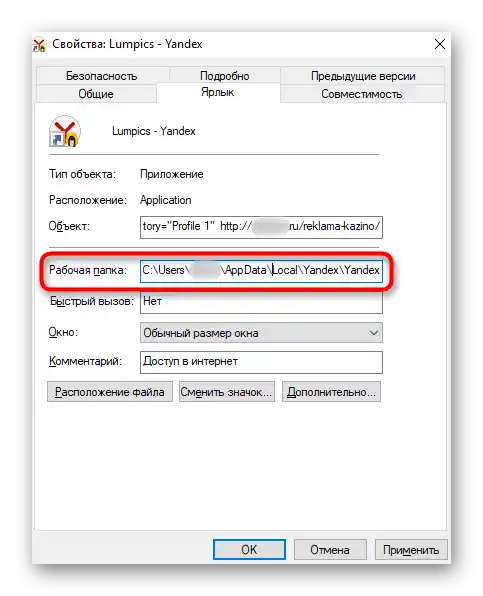
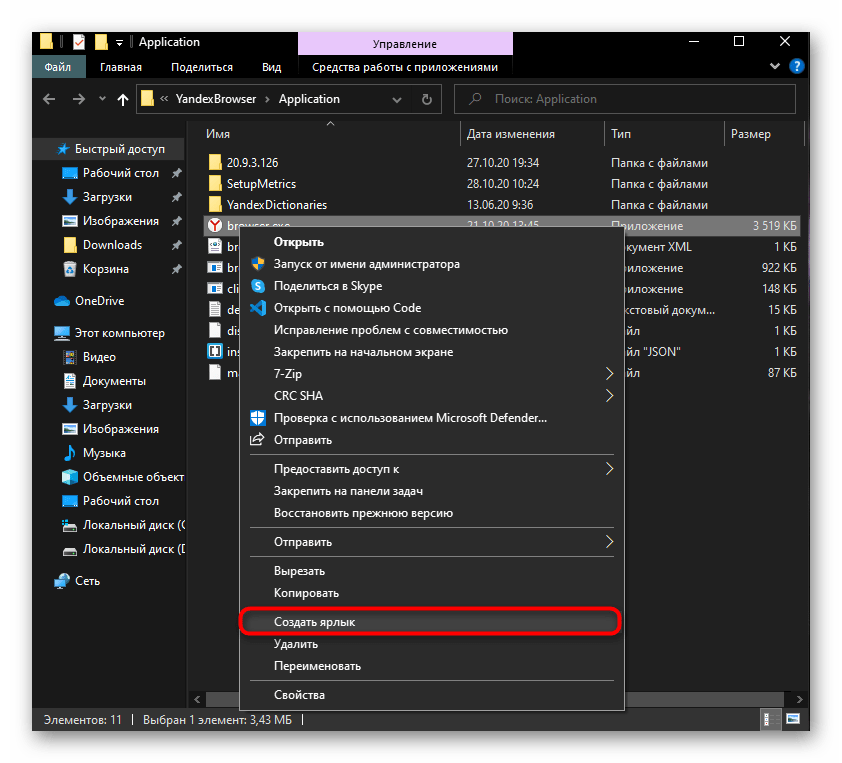
Oprócz tego, koniecznie sprawdź komputer pod kątem złośliwego oprogramowania, nawet jeśli nie ma widocznych powodów. Część z nich działa w ukryciu dla użytkownika, ale nie staje się przez to mniej niebezpieczna.
Szczegóły:
Zwalczanie wirusów reklamowych
Zwalczanie wirusów komputerowych